SQL Server2008的安装,SQLServer2008的安装......
2023-02-22 201 安装
window server2012中文版本如何切换英语??简单几步,让你轻松解决。
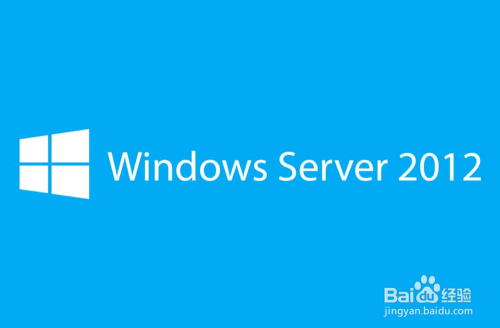
1.进入官网下载如图所示的安装包www.microsoft.com/en-US/download/details.aspx?id=2634 不能下载的话参考步骤9
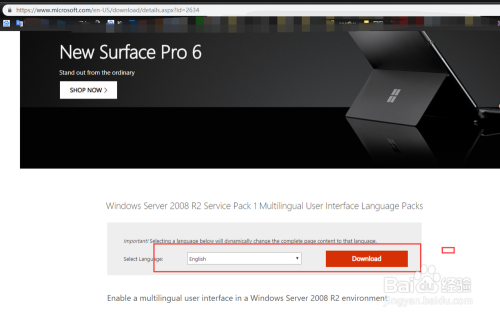
2. 远程服务器,打开控制面板,
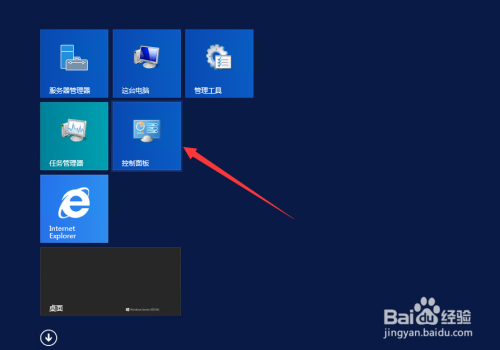

3. 找到时钟原和区域并点击
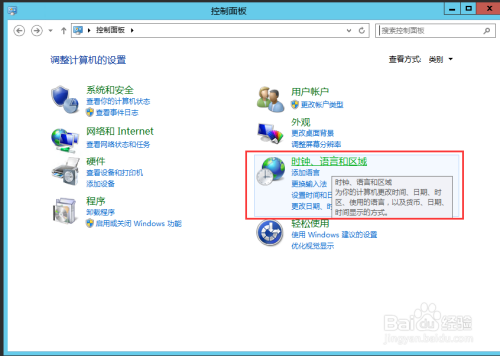
4.进入后,点击语言
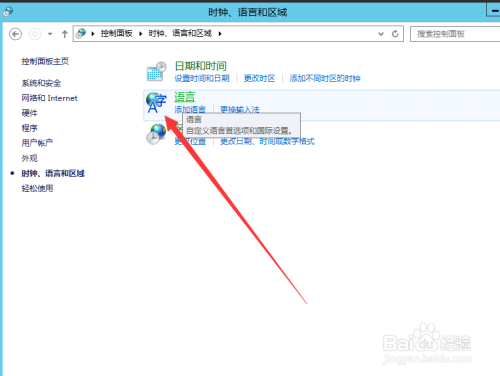
5. 进入语言面板后,点击如图所示的添加语言按钮
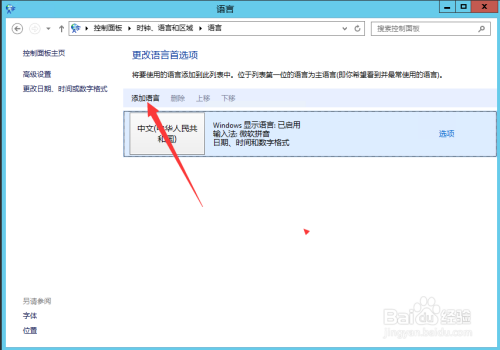
6. 跳转的页面中找到英语,然后点击打开
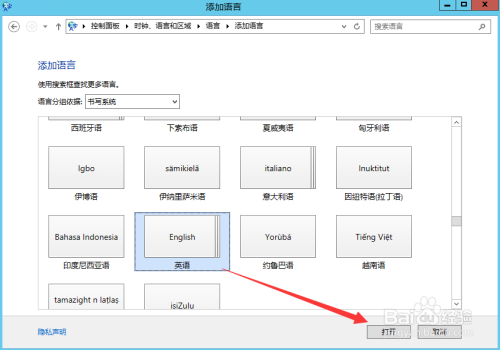
7.添加如图所示的English(United states)
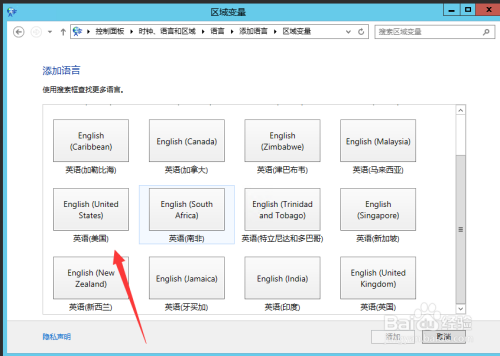
8.回到语言面板下,点击上移,将英语置位第一个,再点击右侧的选项,点击使改语言成为主要语言(一般未安装步骤1中现在的包,是不会显示的)
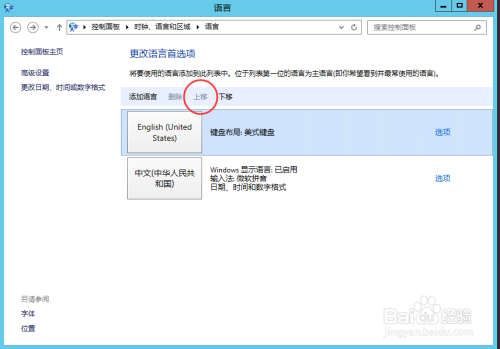
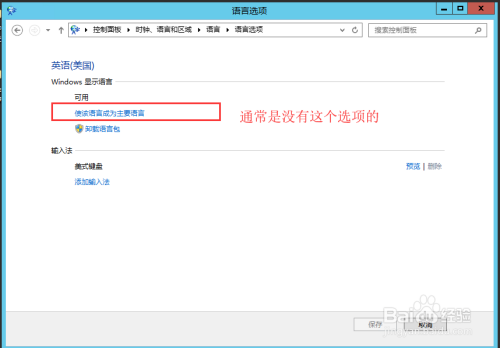
9.步骤1中不能下载的话,使用下载链接: https://pan.baidu.com/s/1d5_8hKU0baVnhoTxK4RmYg 提取码: kzg4 。后续安装教程参考经验:window server2012中文版本如何切换英语?2
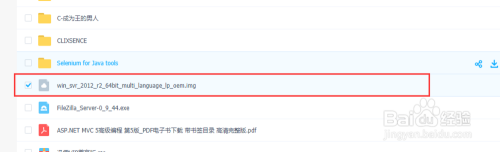
10.如果您觉得有用,记得在下方点击投票、点赞、关注、留言,小编会定期奉上更多的惊喜哦,您的支持才是小编继续努力的动力,么么哒。

以上方法由办公区教程网编辑摘抄自百度经验可供大家参考!
相关文章